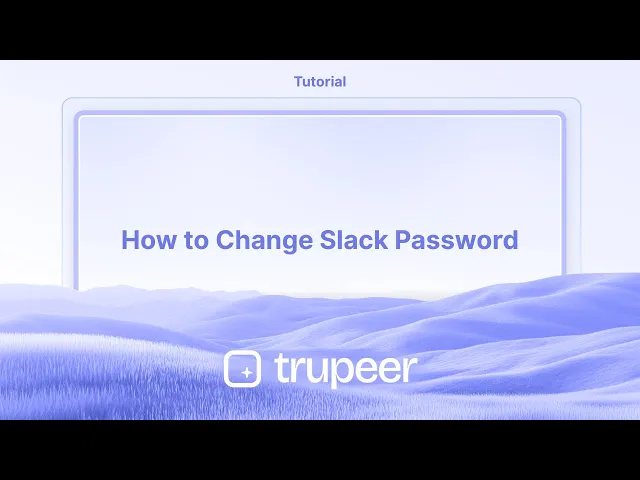
Tutorials
Hoe je het Slack-wachtwoord kunt wijzigen
Moet je je Slack-wachtwoord bijwerken? Volg deze snelle gids om je Slack-wachtwoord op desktop of mobiel te wijzigen en je account veilig te houden.
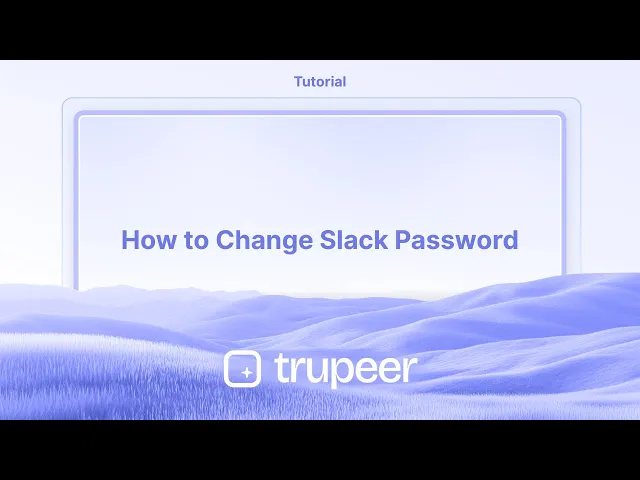
Stappen om je Slack-wachtwoord te wijzigen:
Profiel Toegang: Open Slack en klik op je profielfoto in de rechterbovenhoek.
Bekijk Profiel: Selecteer "Bekijk profiel" in het dropdownmenu.
Toegang Accountinstellingen: Klik op "Meer" en vervolgens "Accountinstellingen".
Wijzig Wachtwoord: Zoek de sectie "Wachtwoord" en klik op "Uitvouwen".
Reset of Wijzig: Als je je wachtwoord bent vergeten, klik dan op "Reset je wachtwoord via e-mail". Als je je huidige wachtwoord kent, voer het in en voer vervolgens je nieuwe wachtwoord in.
Opslaan: Klik op "Wachtwoord opslaan" om de wijziging te bevestigen.
Stap-voor-Stap Gids: Hoe je Slack-wachtwoord te wijzigen
Stap 1
Klik op de profieloptie binnen Slack.

Stap 2
Klik vervolgens op de profieloptie.

Stap 3
Klik vervolgens op de drie stippen,

Stap 4
Klik op de optie accountinstellingen,

Stap 5
Klik op de uitvouwknop.

Stap 6
Voer de nodige informatie in en klik op Wachtwoord opslaan.

Pro Tips voor het Wijzigen van het Slack-wachtwoord
Ga naar de Slack Aanmeldpagina
Open je browser en ga naar de Slack aanmeldpagina op slack.com/signin. Kies de werkruimte als je hierom wordt gevraagd.Klik op Wachtwoord Vergeten
Als je al bent uitgelogd of je je huidige wachtwoord niet herinnert, klik dan op “Wachtwoord vergeten?” Dit stelt je in staat om het opnieuw in te stellen via je e-mail.Open je E-mail voor de Reset Link
Slack zal een wachtwoord-resetlink naar je geregistreerde e-mail sturen. Open de e-mail en klik op de link om door te gaan.Stel een Nieuw Wachtwoord in
Zodra je bent doorgestuurd, voer een nieuw veilig wachtwoord in. Zorg ervoor dat het een mix van hoofdletters, kleine letters, cijfers en speciale tekens bevat voor betere beveiliging.Bevestigen en Inloggen
Na het instellen van het nieuwe wachtwoord, bevestig het en log weer in bij Slack met je bijgewerkte inloggegevens.
Veelvoorkomende Valstrikken en Hoe Deze te Vermijden
Slack Gebruik via Google of SSO
Als je je voor Slack hebt aangemeld met Google of Single Sign-On, heb je mogelijk geen apart Slack-wachtwoord. In dat geval moet je je inloggegevens via je Google- of identiteitsprovider-account beheren.Niet Controleren van de Spammap
Soms kan de e-mail van Slack voor het resetten van het wachtwoord in de spam- of promotiesectie terechtkomen. Als je deze niet binnen een paar minuten ziet, controleer dan deze mappen.Zwakke Wachtwoordkeuze
Het gebruiken van veelvoorkomende of eenvoudige wachtwoorden kan je account kwetsbaar maken. Kies altijd voor een sterk en uniek wachtwoord.Ingelogd Blijven op Meerdere Apparaten
Na het wijzigen van je wachtwoord is het een goed idee om uit te loggen van al je andere sessies voor beveiliging. Dit kan worden gedaan vanuit de accountinstellingen van Slack.Vergeten om Opgeslagen Wachtwoorden Bij te Werken
Als je je Slack-inloggegevens in je browser of wachtwoordmanager hebt opgeslagen, vergeet dan niet deze bij te werken met het nieuwe wachtwoord om toekomstige inlogproblemen te voorkomen.
Veelgestelde Vragen over het Wijzigen van het Slack-wachtwoord
Kan ik mijn Slack-wachtwoord wijzigen terwijl ik ingelogd ben?
Nee, Slack biedt geen “wachtwoord wijzigen”-knop terwijl je bent ingelogd. Je moet de “Wachtwoord vergeten?”-methode gebruiken om het opnieuw in te stellen.Wat als ik Google of SSO gebruik om in te loggen?
Als je hebt ingelogd met Google of een andere SSO-provider, moet je je inloggegevens via die provider beheren.Is er een minimumvereiste voor Slack-wachtwoorden?
Slack vereist dat wachtwoorden minimaal 6 tekens lang zijn. Voor betere beveiliging, gebruik een mix van letters, cijfers en symbolen.Word ik uitgelogd van andere apparaten als ik mijn wachtwoord wijzig?
Niet automatisch. Je moet handmatig uitloggen van andere sessies vanuit je Slack-accountinstellingen voor betere beveiliging.Hoe vaak moet ik mijn Slack-wachtwoord wijzigen?
Hoe neem ik een schermopname op een Mac?
Om een schermopname op een Mac te maken, kun je Trupeer AI gebruiken. Hiermee kun je het volledige scherm vastleggen en biedt het AI-mogelijkheden zoals het toevoegen van AI-avatar, toevoegen van stem, in- en uitzoomen in de video. Met de AI-videotranslatiefunctie van Trupeer kun je de video in meer dan 30 talen vertalen.Hoe voeg ik een AI-avatar toe aan schermopname?
Om een AI-avatar toe te voegen aan een schermopname, moet je een AI-schermopname tool gebruiken. Trupeer AI is een AI-schermopnametool, waarmee je video's met meerdere avatars kunt maken, en het helpt je ook bij het maken van je eigen avatar voor de video.Hoe neem ik een schermopname op Windows?
Om een schermopname op Windows te maken, kun je de ingebouwde Game Bar (Windows + G) gebruiken of een geavanceerde AI-tool zoals Trupeer AI voor meer geavanceerde functies zoals AI-avatars, stem, vertaling, enz.Hoe voeg ik een stem toe aan een video?
Om stem toe te voegen aan video's, download de trupeer ai chrome-extensie. Zodra je je hebt aangemeld, upload je je video met geluid, kies de gewenste voice-over van Trupeer en exporteer je bewerkte video.Hoe zoom ik in tijdens een schermopname?
Om in te zoomen tijdens een schermopname, gebruik de zoomeffecten in Trupeer AI die je toestaan
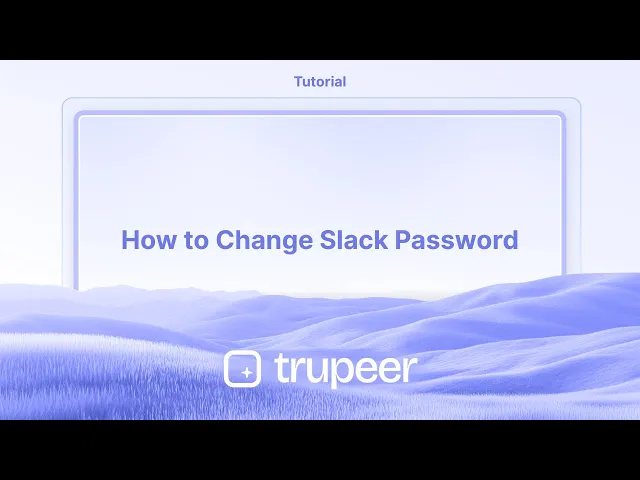
Stappen om je Slack-wachtwoord te wijzigen:
Profiel Toegang: Open Slack en klik op je profielfoto in de rechterbovenhoek.
Bekijk Profiel: Selecteer "Bekijk profiel" in het dropdownmenu.
Toegang Accountinstellingen: Klik op "Meer" en vervolgens "Accountinstellingen".
Wijzig Wachtwoord: Zoek de sectie "Wachtwoord" en klik op "Uitvouwen".
Reset of Wijzig: Als je je wachtwoord bent vergeten, klik dan op "Reset je wachtwoord via e-mail". Als je je huidige wachtwoord kent, voer het in en voer vervolgens je nieuwe wachtwoord in.
Opslaan: Klik op "Wachtwoord opslaan" om de wijziging te bevestigen.
Stap-voor-Stap Gids: Hoe je Slack-wachtwoord te wijzigen
Stap 1
Klik op de profieloptie binnen Slack.

Stap 2
Klik vervolgens op de profieloptie.

Stap 3
Klik vervolgens op de drie stippen,

Stap 4
Klik op de optie accountinstellingen,

Stap 5
Klik op de uitvouwknop.

Stap 6
Voer de nodige informatie in en klik op Wachtwoord opslaan.

Pro Tips voor het Wijzigen van het Slack-wachtwoord
Ga naar de Slack Aanmeldpagina
Open je browser en ga naar de Slack aanmeldpagina op slack.com/signin. Kies de werkruimte als je hierom wordt gevraagd.Klik op Wachtwoord Vergeten
Als je al bent uitgelogd of je je huidige wachtwoord niet herinnert, klik dan op “Wachtwoord vergeten?” Dit stelt je in staat om het opnieuw in te stellen via je e-mail.Open je E-mail voor de Reset Link
Slack zal een wachtwoord-resetlink naar je geregistreerde e-mail sturen. Open de e-mail en klik op de link om door te gaan.Stel een Nieuw Wachtwoord in
Zodra je bent doorgestuurd, voer een nieuw veilig wachtwoord in. Zorg ervoor dat het een mix van hoofdletters, kleine letters, cijfers en speciale tekens bevat voor betere beveiliging.Bevestigen en Inloggen
Na het instellen van het nieuwe wachtwoord, bevestig het en log weer in bij Slack met je bijgewerkte inloggegevens.
Veelvoorkomende Valstrikken en Hoe Deze te Vermijden
Slack Gebruik via Google of SSO
Als je je voor Slack hebt aangemeld met Google of Single Sign-On, heb je mogelijk geen apart Slack-wachtwoord. In dat geval moet je je inloggegevens via je Google- of identiteitsprovider-account beheren.Niet Controleren van de Spammap
Soms kan de e-mail van Slack voor het resetten van het wachtwoord in de spam- of promotiesectie terechtkomen. Als je deze niet binnen een paar minuten ziet, controleer dan deze mappen.Zwakke Wachtwoordkeuze
Het gebruiken van veelvoorkomende of eenvoudige wachtwoorden kan je account kwetsbaar maken. Kies altijd voor een sterk en uniek wachtwoord.Ingelogd Blijven op Meerdere Apparaten
Na het wijzigen van je wachtwoord is het een goed idee om uit te loggen van al je andere sessies voor beveiliging. Dit kan worden gedaan vanuit de accountinstellingen van Slack.Vergeten om Opgeslagen Wachtwoorden Bij te Werken
Als je je Slack-inloggegevens in je browser of wachtwoordmanager hebt opgeslagen, vergeet dan niet deze bij te werken met het nieuwe wachtwoord om toekomstige inlogproblemen te voorkomen.
Veelgestelde Vragen over het Wijzigen van het Slack-wachtwoord
Kan ik mijn Slack-wachtwoord wijzigen terwijl ik ingelogd ben?
Nee, Slack biedt geen “wachtwoord wijzigen”-knop terwijl je bent ingelogd. Je moet de “Wachtwoord vergeten?”-methode gebruiken om het opnieuw in te stellen.Wat als ik Google of SSO gebruik om in te loggen?
Als je hebt ingelogd met Google of een andere SSO-provider, moet je je inloggegevens via die provider beheren.Is er een minimumvereiste voor Slack-wachtwoorden?
Slack vereist dat wachtwoorden minimaal 6 tekens lang zijn. Voor betere beveiliging, gebruik een mix van letters, cijfers en symbolen.Word ik uitgelogd van andere apparaten als ik mijn wachtwoord wijzig?
Niet automatisch. Je moet handmatig uitloggen van andere sessies vanuit je Slack-accountinstellingen voor betere beveiliging.Hoe vaak moet ik mijn Slack-wachtwoord wijzigen?
Hoe neem ik een schermopname op een Mac?
Om een schermopname op een Mac te maken, kun je Trupeer AI gebruiken. Hiermee kun je het volledige scherm vastleggen en biedt het AI-mogelijkheden zoals het toevoegen van AI-avatar, toevoegen van stem, in- en uitzoomen in de video. Met de AI-videotranslatiefunctie van Trupeer kun je de video in meer dan 30 talen vertalen.Hoe voeg ik een AI-avatar toe aan schermopname?
Om een AI-avatar toe te voegen aan een schermopname, moet je een AI-schermopname tool gebruiken. Trupeer AI is een AI-schermopnametool, waarmee je video's met meerdere avatars kunt maken, en het helpt je ook bij het maken van je eigen avatar voor de video.Hoe neem ik een schermopname op Windows?
Om een schermopname op Windows te maken, kun je de ingebouwde Game Bar (Windows + G) gebruiken of een geavanceerde AI-tool zoals Trupeer AI voor meer geavanceerde functies zoals AI-avatars, stem, vertaling, enz.Hoe voeg ik een stem toe aan een video?
Om stem toe te voegen aan video's, download de trupeer ai chrome-extensie. Zodra je je hebt aangemeld, upload je je video met geluid, kies de gewenste voice-over van Trupeer en exporteer je bewerkte video.Hoe zoom ik in tijdens een schermopname?
Om in te zoomen tijdens een schermopname, gebruik de zoomeffecten in Trupeer AI die je toestaan
Steps to change your Slack password:
Access Profile: Open Slack and click on your profile picture in the top right corner.
View Profile: Select "View Profile" from the dropdown menu.
Access Account Settings: Click on "More" and then "Account settings".
Change Password: Locate the "Password" section and click "Expand".
Reset or Change: If you've forgotten your password, click "Reset your password by email". If you know your current password, enter it and then enter your new password.
Save: Click "Save Password" to finalize the change.
Step-by-Step-Guide: How to Change Slack Password
Step 1
Click on the profile option within Slack.

Step 2
Then click on the profile option.

Step 3
Next, click on the three dots,

Step 4
Click on the account settings option,

Step 5
Click on the expand button.

Step 6
Once you have entered the necessary information, click on Save Password.

Steps to change your Slack password:
Access Profile: Open Slack and click on your profile picture in the top right corner.
View Profile: Select "View Profile" from the dropdown menu.
Access Account Settings: Click on "More" and then "Account settings".
Change Password: Locate the "Password" section and click "Expand".
Reset or Change: If you've forgotten your password, click "Reset your password by email". If you know your current password, enter it and then enter your new password.
Save: Click "Save Password" to finalize the change.
Step-by-Step-Guide: How to Change Slack Password
Step 1
Click on the profile option within Slack.

Step 2
Then click on the profile option.

Step 3
Next, click on the three dots,

Step 4
Click on the account settings option,

Step 5
Click on the expand button.

Step 6
Once you have entered the necessary information, click on Save Password.

Start creating videos with our AI Video + Doc generator for free
Start creating videos with our AI Video + Doc generator for free
Start creating videos with our AI Video + Doc generator for free
Pro Tips for Changing Slack Password
Go to Slack Login Page
Open your browser and go to the Slack sign-in page at slack.com/signin. Choose the workspace if prompted.Click on Forgot Password
If you're already logged out or don't remember your current password, click “Forgot password?” This will allow you to reset it using your email.Open Your Email for the Reset Link
Slack will send a password reset link to your registered email. Open the email and click on the link to proceed.Set a New Password
Once redirected, enter a new secure password. Make sure it includes a mix of uppercase, lowercase, numbers, and special characters for better security.Confirm and Log In
After setting the new password, confirm it and log back into Slack using your updated credentials.
Common Pitfalls and How to Avoid Them
Using Slack Through Google or SSO
If you signed up for Slack using Google or Single Sign-On, you might not have a separate Slack password. In this case, you'll need to manage your credentials through your Google or identity provider account.Not Checking Spam Folder
Sometimes, Slack’s password reset email may land in the spam or promotions tab. If you don’t see it within a few minutes, check these folders.Weak Password Selection
Using common or simple passwords can make your account vulnerable. Always choose a strong and unique password.Staying Logged In on Multiple Devices
After changing your password, it’s a good idea to log out of all other sessions for security. This can be done from Slack’s account settings.Forgetting to Update Saved Passwords
If you’ve saved your Slack login in your browser or password manager, don’t forget to update it with the new password to avoid future login issues.
Pro Tips for Changing Slack Password
Go to Slack Login Page
Open your browser and go to the Slack sign-in page at slack.com/signin. Choose the workspace if prompted.Click on Forgot Password
If you're already logged out or don't remember your current password, click “Forgot password?” This will allow you to reset it using your email.Open Your Email for the Reset Link
Slack will send a password reset link to your registered email. Open the email and click on the link to proceed.Set a New Password
Once redirected, enter a new secure password. Make sure it includes a mix of uppercase, lowercase, numbers, and special characters for better security.Confirm and Log In
After setting the new password, confirm it and log back into Slack using your updated credentials.
Common Pitfalls and How to Avoid Them
Using Slack Through Google or SSO
If you signed up for Slack using Google or Single Sign-On, you might not have a separate Slack password. In this case, you'll need to manage your credentials through your Google or identity provider account.Not Checking Spam Folder
Sometimes, Slack’s password reset email may land in the spam or promotions tab. If you don’t see it within a few minutes, check these folders.Weak Password Selection
Using common or simple passwords can make your account vulnerable. Always choose a strong and unique password.Staying Logged In on Multiple Devices
After changing your password, it’s a good idea to log out of all other sessions for security. This can be done from Slack’s account settings.Forgetting to Update Saved Passwords
If you’ve saved your Slack login in your browser or password manager, don’t forget to update it with the new password to avoid future login issues.
Common FAQs About Changing Slack Password
Can I change my Slack password while logged in?
No, Slack doesn’t offer a “change password” button while you're logged in. You’ll need to use the “Forgot password?” method to reset it.What if I use Google or SSO to log in?
If you signed in with Google or another SSO provider, you’ll need to manage your login credentials through that provider.Is there a minimum requirement for Slack passwords?
Slack requires passwords to be at least 6 characters long. For better security, use a mix of letters, numbers, and symbols.Will changing my password log me out from other devices?
Not automatically. You’ll need to manually log out of other sessions from your Slack account settings for enhanced security.How often should I change my Slack password?
While Slack doesn’t require regular password changes, updating it every few months and after any suspicious activity is a good practice.How to screen record on mac?
To screen record on a Mac, you can use Trupeer AI. It allows you to capture the entire screen and provides AI capabilities such as adding AI avatars, add voiceover, add zoom in and out in the video. With trupeer’s AI video translation feature, you can translate the video into 30+ languages.How to add an AI avatar to screen recording?
To add an AI avatar to a screen recording, you'll need to use an AI screen recording tool. Trupeer AI is an AI screen recording tool, which helps you create videos with multiple avatars, also helps you in creating your own avatar for the video.How to screen record on windows?
To screen record on Windows, you can use the built-in Game Bar (Windows + G) or advanced AI tool like Trupeer AI for more advanced features such as AI avatars, voiceover, translation etc.How to add voiceover to video?
To add voiceover to videos, download trupeer ai chrome extension. Once signed up, upload your video with voice, choose the desired voiceover from trupeer and export your edited video.How do I Zoom in on a screen recording?
To zoom in during a screen recording, use the zoom effects in Trupeer AI which allows you
People also ask
Common FAQs About Changing Slack Password
Can I change my Slack password while logged in?
No, Slack doesn’t offer a “change password” button while you're logged in. You’ll need to use the “Forgot password?” method to reset it.What if I use Google or SSO to log in?
If you signed in with Google or another SSO provider, you’ll need to manage your login credentials through that provider.Is there a minimum requirement for Slack passwords?
Slack requires passwords to be at least 6 characters long. For better security, use a mix of letters, numbers, and symbols.Will changing my password log me out from other devices?
Not automatically. You’ll need to manually log out of other sessions from your Slack account settings for enhanced security.How often should I change my Slack password?
While Slack doesn’t require regular password changes, updating it every few months and after any suspicious activity is a good practice.How to screen record on mac?
To screen record on a Mac, you can use Trupeer AI. It allows you to capture the entire screen and provides AI capabilities such as adding AI avatars, add voiceover, add zoom in and out in the video. With trupeer’s AI video translation feature, you can translate the video into 30+ languages.How to add an AI avatar to screen recording?
To add an AI avatar to a screen recording, you'll need to use an AI screen recording tool. Trupeer AI is an AI screen recording tool, which helps you create videos with multiple avatars, also helps you in creating your own avatar for the video.How to screen record on windows?
To screen record on Windows, you can use the built-in Game Bar (Windows + G) or advanced AI tool like Trupeer AI for more advanced features such as AI avatars, voiceover, translation etc.How to add voiceover to video?
To add voiceover to videos, download trupeer ai chrome extension. Once signed up, upload your video with voice, choose the desired voiceover from trupeer and export your edited video.How do I Zoom in on a screen recording?
To zoom in during a screen recording, use the zoom effects in Trupeer AI which allows you
People also ask

Directe AI-productvideo's en documenten van ruwe screenopnamen
Experience the new & faster way of creating product videos.
Instant AI Product Videos and Docs from Rough Screen Recordings.
Experience the new & faster way of creating product videos.
Instant AI Product Videos and Docs from Rough Screen Recordings.
Experience the new & faster way of creating product videos.
Instant AI Product Videos and Docs from Rough Screen Recordings.
Maak geweldige demo's en documentatie in 2 minuten
Maak geweldige demo's en documentatie in 2 minuten


